Omnichannel-dashboards met inzichten configureren
Omnichannel for Customer Service biedt een suite aan mogelijkheden die de kracht van Dynamics 365 Customer Service Enterprise uitbreiden om organisaties in staat te stellen direct verbinding te maken en met hun klanten te communiceren via digitale berichtenkanalen. Er is een extra licentie nodig voor toegang tot Omnichannel voor klantenservice. Voor meer informatie, zie de pagina's Prijsoverzicht voor Dynamics 365 Customer Service en Prijsplan voor Dynamics 365 Customer Service.
Opmerking
Microsoft Power BI-sjabloonrapporten voor Customer Service Analytics-dashboards en Omnichannel-inzichten zijn op 6 november 2023 afgeschaft. We raden u aan de kant-en-klare Historische analyses voor Omnichannel en Historische analyses voor Customer Service te gebruiken, waarvoor geen extra Microsoft Power BI-licenties vereist zijn. U kunt deze rapporten visueel aanpassen en uitbreiden om extra gegevensbronnen en statistieken toe te voegen via het aanpassen van gegevensmodellen. Ga voor meer informatie over de afschaffing naar Afschaffingen in Customer Service.
Klantenservicemanagers of supervisors zijn verantwoordelijk voor het beheer van agenten die dagelijks werken aan het oplossen van klantvragen via verschillende servicekanalen. Ze moeten belangrijke operationele statistieken kennen om ervoor te zorgen dat hun agenten kwaliteitsvolle ondersteuning bieden. Omnichannel Insights bestaat uit kanalen en dashboards met sentimentanalyse die daarbij kunnen helpen.
Belangrijk
De dashboards van de supervisor die zijn gebaseerd op Power BI, zoals Omnichannel Insights en gevoelsanalyse, zijn niet beschikbaar in de Government Community Cloud (GCC).
Omnichannel Insights configureren
Als beheerder moet u de app Omnichannel Insights for Dynamics 365 downloaden en configureren om kanalen en dashboards voor gevoelsanalyse weer te geven in de app Omnichannel voor Customer Service. Voer deze stappen uit om Omnichannel Insights te configureren:
Stap 2: Omnichannel-inzichten configureren voor Dynamics 365-app
Stap 3: Met de Omnichannel Insights for Dynamics 365-app verbinden
Stap 4: Vernieuwingsfrequentie instellen op Power BI-gegevensset
Stap 5: Toepassing publiceren binnen uw organisatie
Stap 6: Power BI-dashboard toevoegen aan Omnichannel voor Customer Service
Stap 1: De vereisten bekijken
Zorg dat aan de volgende vereisten is voldaan voordat u het dashboard configureert:
- U moet over beheerdersbevoegdheden voor Dynamics 365 Customer Service en Power BI beschikken.
- U hebt een Power BI Pro-licentie nodig om het volgende te doen:
- Omnichannel-inzichten uit de app store ophalen en in uw organisatie installeren.
- Voor gebruikers om de sjabloon-app te gebruiken of om deze met andere Power BI Pro-gebruikers te delen.
- U hebt de werkruimte voor sjabloon-apps toegewezen aan een premiumcapaciteit, zodat elke vrije gebruiker in de organisatie het rapport kan gebruiken. Zie voor informatie Manieren om samen te werken en te delen in Power BI.
- U hebt het insluiten van Power BI-rapporten in Dynamics 365 Customer Service ingeschakeld door het volgende te doen:
Meld u aan bij Dynamics 365 Customer Service en ga naar Instellingen>Beheer>Systeeminstellingen.
Ga naar het tabblad Rapportage en selecteer Ja bij Insluiten van Power BI-visualisatie toestaan.
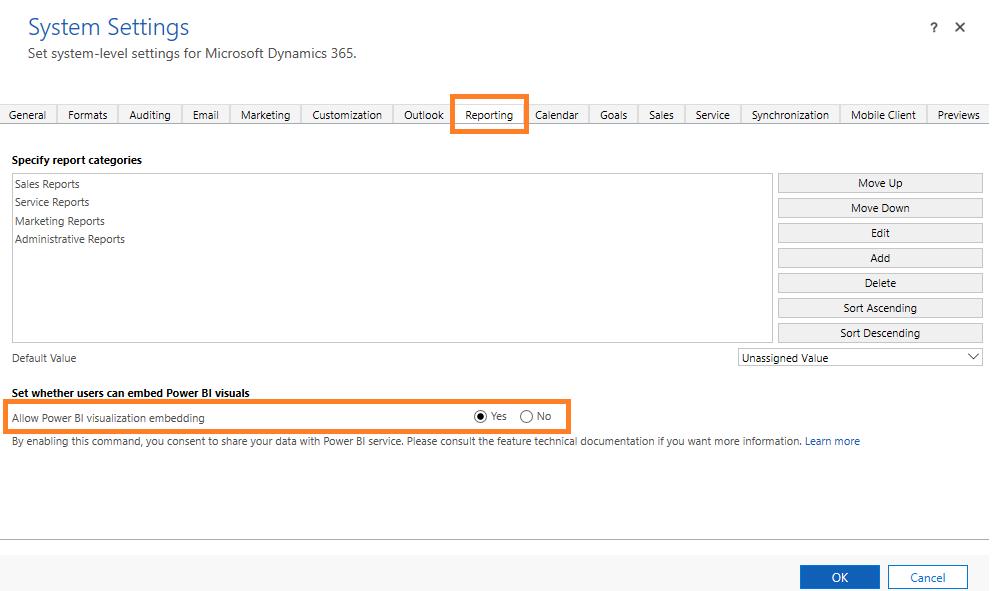
Selecteer OK.
Stap 2A: Omnichannel Insights for Dynamics 365-app installeren
Meld u aan bij de Power BI-app als beheerder.
Open als een Power BI-beheerder de app-pagina Omnichannel Insights for Dynamics 365.
Belangrijk
De optie Sjabloon-apps installeren die niet worden vermeld in AppSource in Tenant-instellingen moet worden ingeschakeld door uw beheerder in de Power BI-beheerportal.
Selecteer NU OPHALEN om de app te installeren.
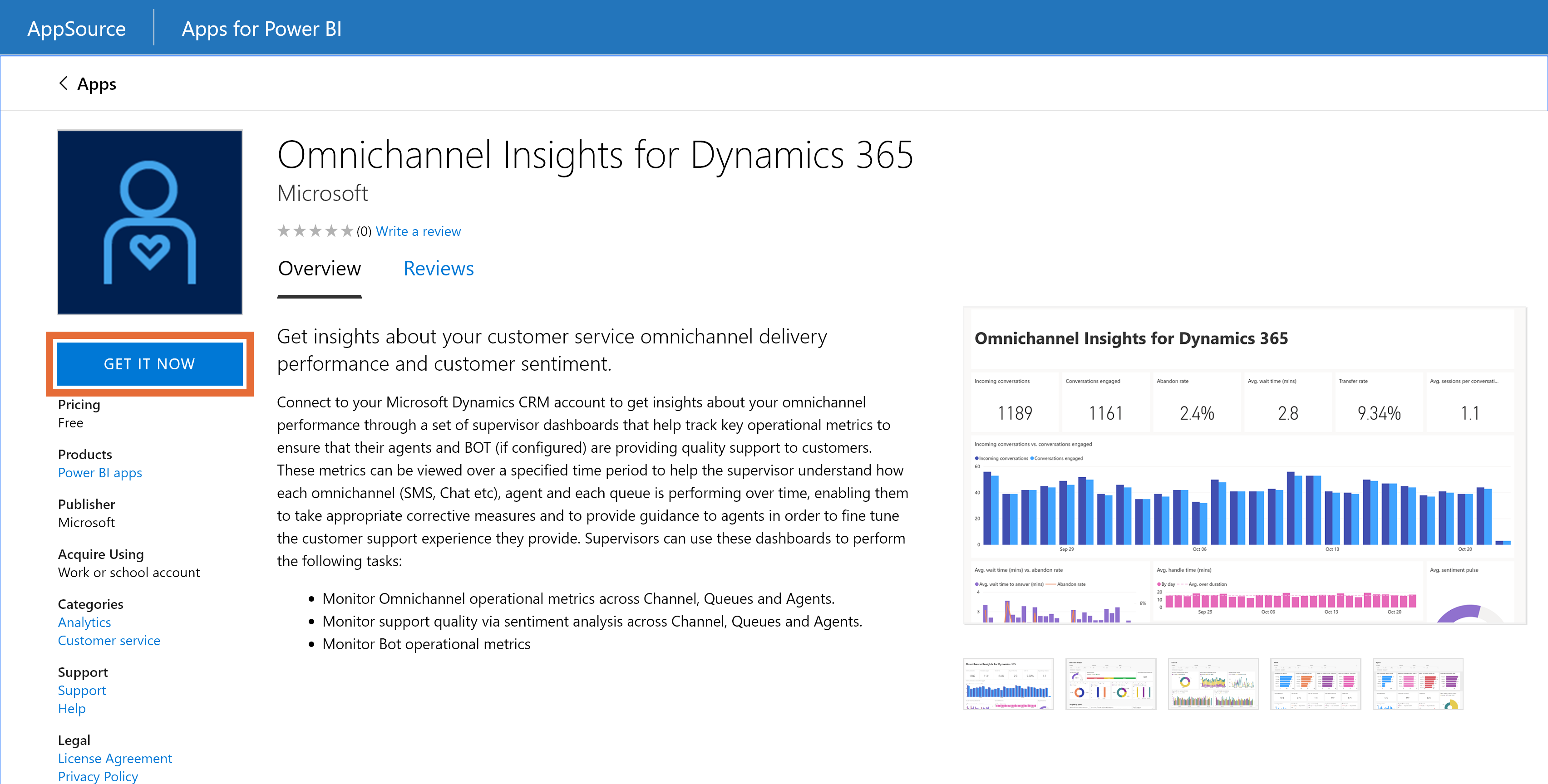
Nadat de app Omnichannel Insights is geïnstalleerd, selecteert u de app om de pagina met configuratieopties weer te geven.
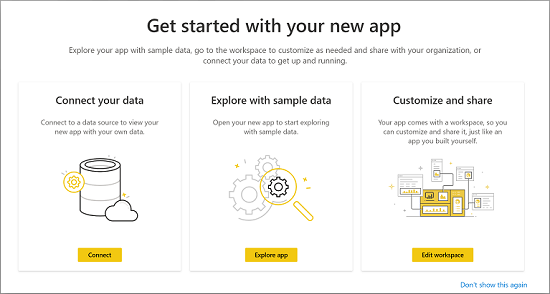
Ga door met het configureren van de app door uw organisatie te verbinden.
Stap 2B: Bestaande Omnichannel Insights for Dynamics 365-app configureren
Als een eerdere versie van Omnichannel Insights is geïnstalleerd, raden we u ten zeerste aan om de meest recente versie van Omnichannel Insights te installeren om te voorkomen dat u aanpassingen verliest.
Tijdens de installatie van de app Omnichannel Insights wordt het volgende weergegeven:
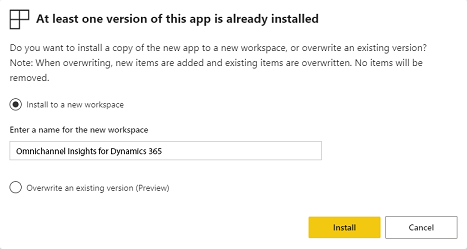
Kies de optie Een nieuwe werkruimte installeren.
Selecteer Installeren.
Implementeer aanpassingen opnieuw in de nieuwe werkruimte.
Stap 3: Met de Omnichannel-inzichten for Dynamics 365-app verbinden
Selecteer op de configuratiepagina van de Omnichannel Insights for Dynamics 365-app Verbinden.
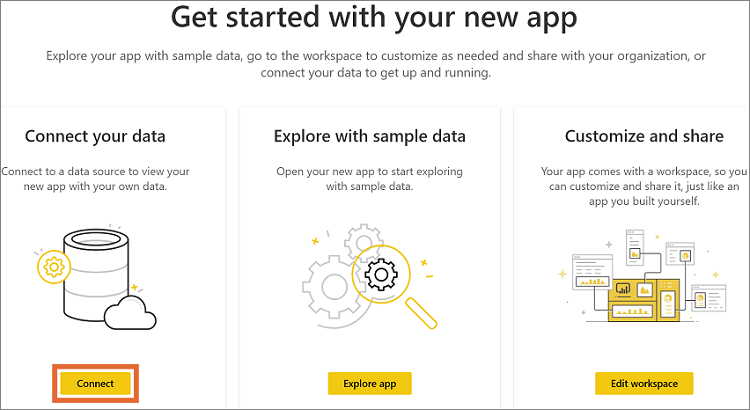
Voer op de pagina Gegevens verbinden de URL van de CRM OData-feed van uw organisatie in en selecteer Volgende.
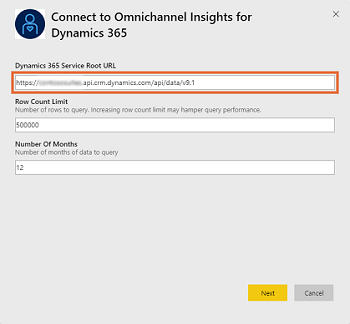
(Optioneel) Om de OData-URL van Microsoft Dynamics 365 te vinden, volgt u deze stappen:
Meld u aan bij Dynamics 365 Customer Service.
Ga naar Instellingen>Aanpassingen en selecteer vervolgens Resources voor ontwikkelaars.
Zoek de OData-URL onder Root-URL van service.
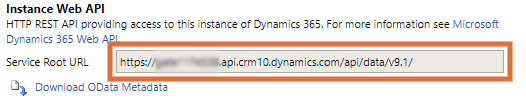
Selecteer Verificatiemethode als OAuth2 en Privacyniveau als Organisatorisch. Selecteer Aanmelden.
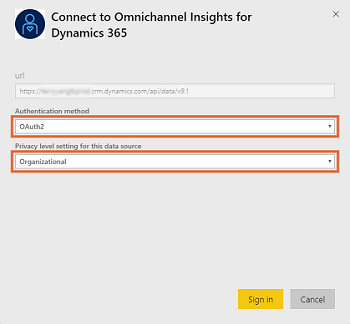
Voer uw inloggegevens voor Dynamics 365 Customer Service in en selecteer Enter.
Wanneer u bent aangemeld, wordt het bestaande rapport bijgewerkt met de gegevens van uw organisatie.
Stap 4: Vernieuwingsfrequentie instellen voor Power BI-gegevensset
Nadat u de app Omnichannel Insights van Dynamics 365 hebt verbonden met een Dynamics 365-organisatie, moet u de vernieuwingsfrequentie voor de Power BI-gegevensset configureren zodat rapporten en dashboards op de juiste manier worden vernieuwd.
Meld u als beheerder aan bij Power BI.
Ga naar de werkruimte van de Omnichannel Insights-app.
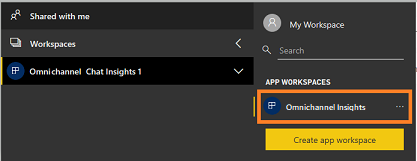
Selecteer op het tabblad Datasets de optie Instellingen.
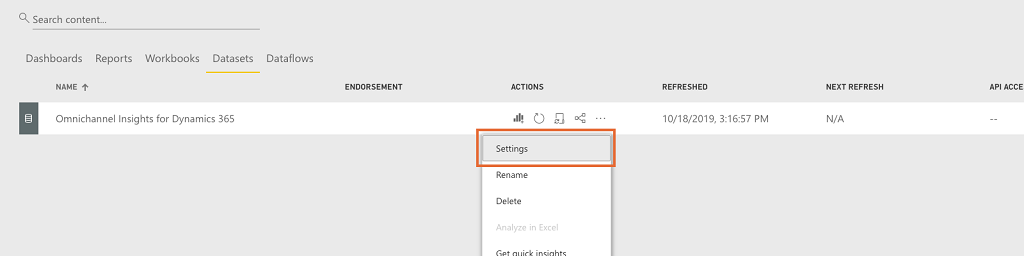
Stel Geplande vernieuwing in op Aan.
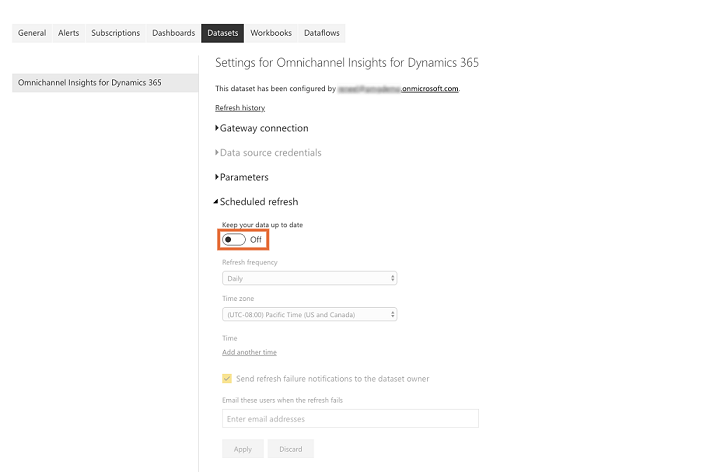
Opmerking
We adviseren u om de vernieuwingsfrequentie in te stellen op Dagelijks.
Selecteer Toepassen.
Omnichannel Insights-rapporten en -dashboards worden dagelijks vernieuwd.
Stap 5: Toepassing publiceren binnen uw organisatie
U moet de geconfigureerde toepassing delen met uw hele organisatie, zodat supervisors de dashboards en rapporten van Omnichannel Insights kunnen bekijken met hun eigen Power BI Pro-accounts.
Selecteer in de app-werkruimte de optie App bijwerken om de wizard App bijwerken te openen.

Ga in de wizard App bijwerken naar het tabblad Toegang.
Kies Gehele organisatie en selecteer App bijwerken.
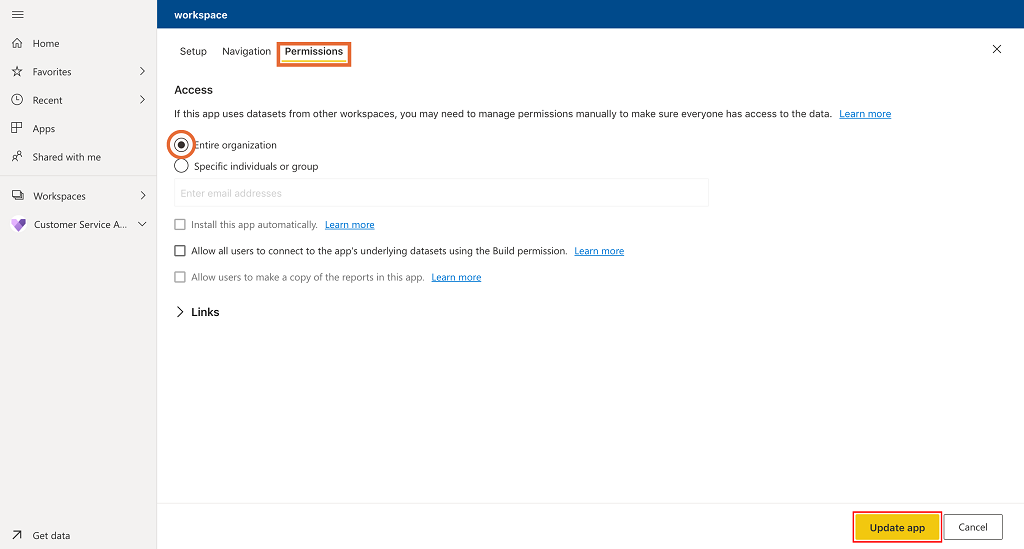
De app kan nu worden geïnstalleerd voor alle personen in uw organisatie.
Opmerking
Controleer of uw beheerder gebruikers in uw organisatie toestemming heeft gegeven om gegevens te lezen/schrijven in de Omnichannel-betrokkenheidshub. Zie Omnichannel voor Customer Service instellen voor meer informatie.
Stap 6: Power BI-dashboard toevoegen aan Omnichannel voor Customer Service
Elke supervisor moet zijn of haar Power Platform-omgeving configureren om de dashboards Omnichannel-inzichten en Omnichannel-gevoelsanalyse te integreren.
Meld u aan bij de app Omnichannel voor Customer Service.
Selecteer Overzichtsdashboard onder Ervaring voor supervisors.
Selecteer Nieuw en selecteer vervolgens Power BI-dashboard.
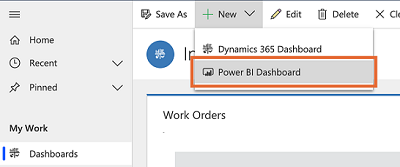
a. Selecteer in het veld Werkruimte de optie Omnichannel Insights for Dynamics 365.
b. Selecteer in het veld Dashboard de optie Omnichannel Insights for Dynamics 365.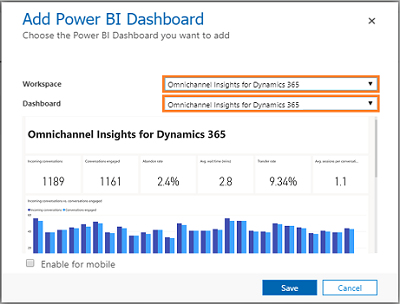
Sla op en sluit het venster.
Herhaal stap 3 tot en met 5 om Omnichannel Insights - Dashboard Sentimentanalyse toe te voegen.
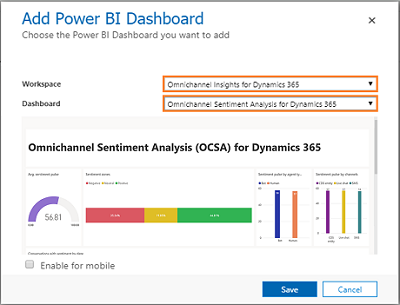
De dashboards Omnichannel Insights en Omnichannel Gevoelsanalyse zijn nu beschikbaar in Dynamics 365.
Gebruikers toevoegen aan supervisorconfiguratie
U moet gebruikers aan de supervisorconfiguratie toevoegen om toegang te krijgen tot een supervisor-dashboard in Unified Service Desk. Ga als volgt te werk om gebruikers toe te voegen aan de supervisorconfiguratie:
Meld u aan bij Unified Service Desk.
Ga naar Configuratie onder Geavanceerde instellingen.
Selecteer Supervisorconfiguratie.

Selecteer in de sectie Gebruikers de optie ... en selecteer Bestaande gebruiker toevoegen. Het deelvensster Records opzoeken wordt weergegeven.
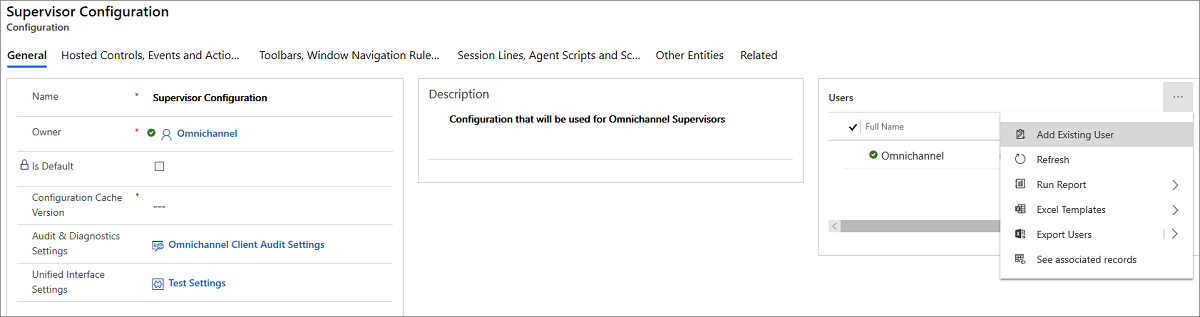
Typ de naam van de gebruiker die u wilt toevoegen en selecteer Toevoegen.
Sla de configuratie op en sluit deze.
Gebruikers worden toegevoegd aan het supervisordashboard. Wanneer gebruikers zich nu aanmelden bij Omnichannel op Unified Service Desk, zijn de tabbladen van het supervisordashboard beschikbaar.
Omnichannel Insights aanpassen
Belangrijk
Microsoft biedt geen ondersteuning voor aanpassingen aan de Power BI-sjabloonapp en biedt geen updates nadat wijzigingen zijn aangebracht.
Power BI is een uitgebreide verzameling services en hulpprogramma's die worden gebruikt voor het visualiseren van zakelijke gegevens. De apps voor Power BI-sjablonen maken het gemakkelijk om de gegevens van Omnichannel Insights te visualiseren en analyseren met Power BI op basis van een standaardgegevensmodel.
De app Omnichannel Insights-sjabloon heeft een ingebouwde set entiteiten en velden die handig zijn voor de meeste rapportagescenario's. Dynamics 365-apps worden vaak uitgebreid met aangepaste velden. Deze aangepaste velden worden niet automatisch weergegeven in het Power BI-model.
Hieronder ziet u hoe u het rapport in de sjabloon-app kunt bewerken en uitbreiden met aangepaste velden in het Power BI-model.
Lees de volgende informatie voordat u de sjabloon-app aanpast en voer elke taak uit indien nodig.
Vereisten
- Power BI-serviceregistratie.
- Power BI Desktop-toepassing voor het bewerken van Power BI-rapporten.
- Power BI-rapport voor Omnichannel Insights-sjabloon-app die u wilt aanpassen. Download het rapport Omnichannel Insights.
- Preview: Sjabloon-app downloaden voor rapportage van drijvende factoren voor gevoel
PBIX voorbereiden voor aanpassing
Start Power BI Desktop.
Selecteer Bestand>Openen, open Omnichannel Insights for Dynamics 365.pbix en selecteer vervolgens Openen.
Er worden meerdere pagina's met rapporten geladen en weergegeven in Power BI Desktop.
Selecteer in het Power BI Desktop-lint de optie Startpagina > Gegevens transformeren.
Selecteer in het linker vervolgkeuzemenu onder Transformatiegegevens de optie Parameters bewerken.
Vervang in de brondefinitie
**https://kucustomerservice.crm.dynamics.com/api/data/v9.1**door de URL van uw apps-exemplaar.Voorbeeld: als de naam van de organisatie bijvoorbeeld Contoso is, ziet de URL er als volgt uit: Source =
https://contoso.crm.dynamics.com/api/data/v9.1/Voor GCC-gebruikers is de notatie:
**https://yourserver.crm9.dynamics.com/api/data/v9.1**Selecteer Gereed.
Selecteer Sluiten en toepassen in het gele waarschuwingslint dat verschijnt onder het Power BI Desktop-lint.
Query's worden bijgewerkt. Dit kan enkele minuten duren.
Als "Toegang tot een OData-feed" verschijnt, selecteert u Organisatorisch account.
Selecteer Aanmelden.
Indien nodig kunt u dit ook openen vanuit Power BI Desktop door naar Bestand > Opties en instellingen > Instellingen voor gegevensbron te gaan.
a. Selecteer Machtigingen bewerken > Bewerken b. Selecteer Organisatie-account c. Selecteer Aanmelden.
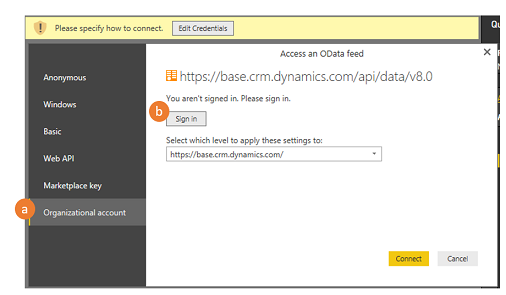
Als het aanmeldingsveld verschijnt, voert u uw inloggegevens in voor verificatie van uw exemplaar.
Selecteer in het dialoogvenster Toegang tot een OData-feed de optie Verbinding maken.
Query's worden bijgewerkt. Dit kan enkele minuten duren.
Zie ook
Inleiding op het Omnichannel Insights-dashboard
Dashboards van Omnichannel Insights bekijken en begrijpen
Feedback
Binnenkort beschikbaar: In de loop van 2024 zullen we GitHub-problemen geleidelijk uitfaseren als het feedbackmechanisme voor inhoud en deze vervangen door een nieuw feedbacksysteem. Zie voor meer informatie: https://aka.ms/ContentUserFeedback.
Feedback verzenden en weergeven voor